Estrategias de Marketing Digital: Impulsando el Éxito de tu Negocio
¡Mejora tus habilidades de búsqueda con las búsquedas avanzadas en Google! Descubre cómo afinar tus resultados y encontrar exactamente lo que necesitas utilizando operadores y filtros específicos.
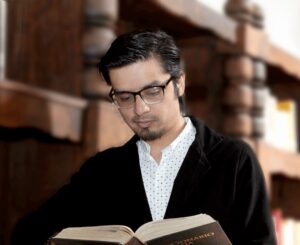
Autor: Christian Díaz
He creado estrategias que aumentan la visibilidad y la adquisición de clientes por los últimos 8 años. Mi metodología basada en datos, análisis de métricas y herramientas avanzadas de SEO me permite superar las expectativas de mis clientes. Mi objetivo es mantener a mis clientes a la vanguardia del marketing digital, logrando un crecimiento orgánico significativo y estableciendo su autoridad en línea.

Autor: Christian Díaz
Soy Christian Díaz, un emprendedor y experto en marketing con más de 15 colaboraciones en negocios en los últimos 6 años. Ofrezco soluciones personalizadas en marketing digital para escalar tu negocio. Como Consultor SEO en México, guío a empresas de todos los tamaños hacia el éxito, aumentando su tráfico web con técnicas SEO.
Como Hacer Búsquedas Avanzadas en Google
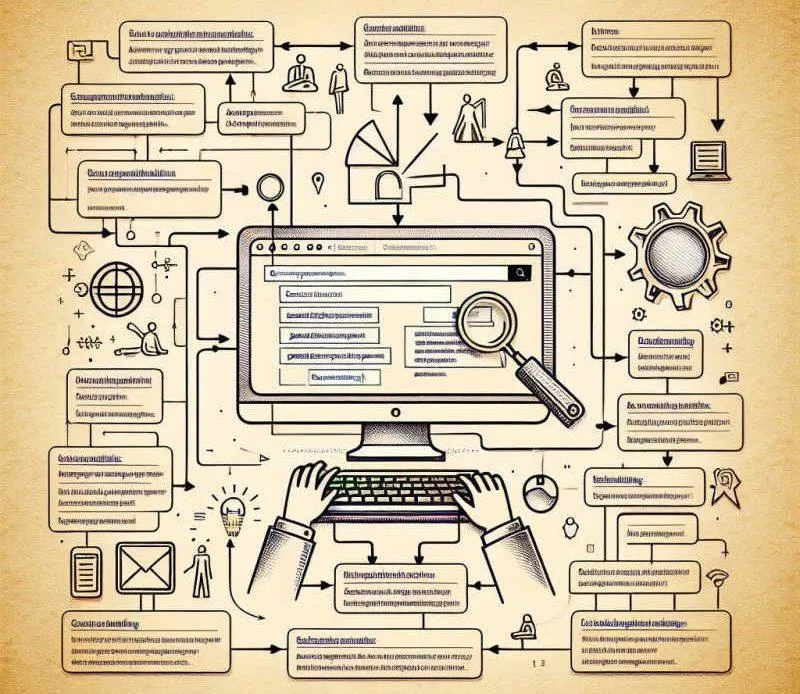
En la era digital actual, donde la cantidad de información disponible en línea es abrumadora, la capacidad de realizar búsquedas eficientes y precisas se ha vuelto esencial. Las búsquedas avanzadas en Google permiten a los usuarios filtrar y refinar los resultados de manera más efectiva, asegurando que la información relevante y de alta calidad sea más accesible. Estas técnicas no solo ahorran tiempo, sino que también mejoran la exactitud de los resultados obtenidos, ayudando a los usuarios a encontrar exactamente lo que necesitan en menos tiempo.
Las búsquedas avanzadas son especialmente importantes para profesionales que dependen de información precisa y actualizada, como investigadores, periodistas y estudiantes. Al utilizar operadores de búsqueda y filtros avanzados, es posible reducir significativamente el ruido de datos irrelevantes y concentrarse en los recursos más útiles y pertinentes. En un entorno donde la información errónea puede propagarse rápidamente, la habilidad de realizar búsquedas avanzadas es una herramienta valiosa para cualquier persona que desee mantenerse bien informada y obtener datos confiables.
Qué Es la Búsqueda Avanzada en Google
La búsqueda avanzada en Google es una técnica que utiliza operadores específicos y configuraciones adicionales para refinar los resultados de búsqueda. A diferencia de las búsquedas simples, que pueden arrojar una gran cantidad de resultados no relevantes, las búsquedas avanzadas permiten a los usuarios especificar criterios más precisos, como frases exactas, sitios específicos, intervalos de fechas, tipos de archivos, entre otros. El propósito principal de la búsqueda avanzada es mejorar la precisión y relevancia de los resultados, asegurando que la información obtenida sea más alineada con las necesidades específicas del usuario.
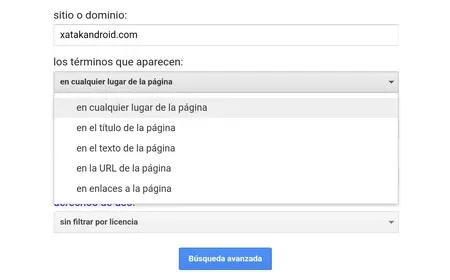
Agenda una consulta
Ejemplo de Uso y su Impacto en la Eficiencia de las Búsquedas
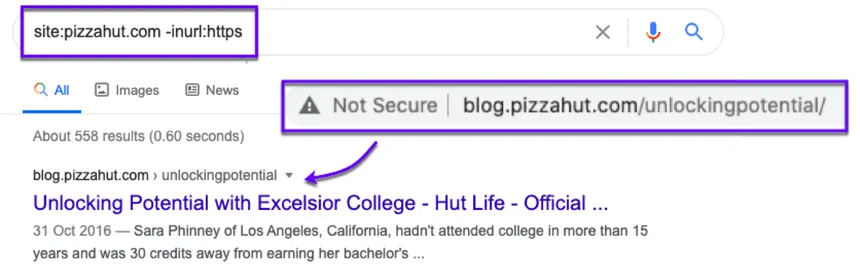
Un ejemplo práctico de búsqueda avanzada en Google es el uso del operador “site:”. Si un investigador necesita encontrar información sobre inteligencia artificial exclusivamente en el sitio web del MIT, puede ingresar la siguiente consulta en Google: inteligencia artificial site:mit.edu. Este operador limita los resultados de búsqueda al dominio especificado, eliminando así información de otras fuentes y concentrándose únicamente en el contenido del MIT.
El impacto de esta técnica en la eficiencia de las búsquedas es significativo. Al utilizar búsquedas avanzadas, los usuarios pueden evitar resultados irrelevantes y centrarse directamente en los datos más útiles. Esto no solo ahorra tiempo, sino que también aumenta la calidad de la información obtenida, permitiendo decisiones más informadas y precisas. Por ejemplo, un periodista que busca estadísticas actuales sobre cambio climático puede usar filtros de fecha para obtener los informes más recientes, garantizando que su artículo esté basado en los datos más actualizados disponibles.
En resumen, la búsqueda avanzada en Google es una herramienta poderosa para mejorar la eficiencia y precisión de las búsquedas en la vasta cantidad de información disponible en línea.
Cómo Acceder a la Búsqueda Avanzada
Pasos para Acceder a la Búsqueda Avanzada en Escritorio
Acceder a la búsqueda avanzada en Google desde la versión de escritorio es un proceso sencillo. A continuación, se describen los pasos a seguir:
- Abre Google: Inicia tu navegador web y ve a la página principal de Google.
- Realiza una Búsqueda: Introduce cualquier término de búsqueda en la barra de búsqueda y presiona “Enter”.
- Accede a Configuración: En la página de resultados, desplázate hacia abajo y haz clic en “Configuración” (ubicado en la parte inferior derecha de la pantalla).
- Selecciona Búsqueda Avanzada: En el menú desplegable, selecciona “Búsqueda avanzada”.
Pasos para Acceder a la Búsqueda Avanzada en Móviles
Acceder a la búsqueda avanzada desde dispositivos móviles es muy similar a la versión de escritorio, aunque con algunas diferencias menores debido a la interfaz. Aquí se explica cómo hacerlo:
- Abre Google: Entra a la aplicación de Google o ve a la página de Google en tu navegador móvil.
- Realiza una Búsqueda: Introduce cualquier término en la barra de búsqueda y presiona “Buscar” o “Enter”.
- Accede a Configuración: En la página de resultados, toca el icono de “Configuración” (representado generalmente por tres puntos o una rueda dentada).
- Selecciona Búsqueda Avanzada: En el menú, selecciona “Búsqueda avanzada”.
El acceso y los pasos son casi idénticos a los de la versión de escritorio, lo que facilita el uso de estas herramientas independientemente del dispositivo.
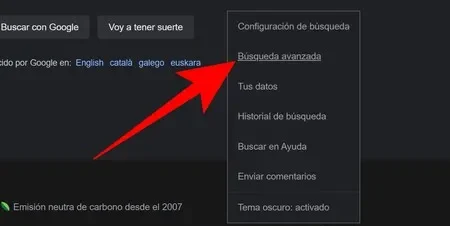
Campos y Filtros de la Búsqueda Avanzada
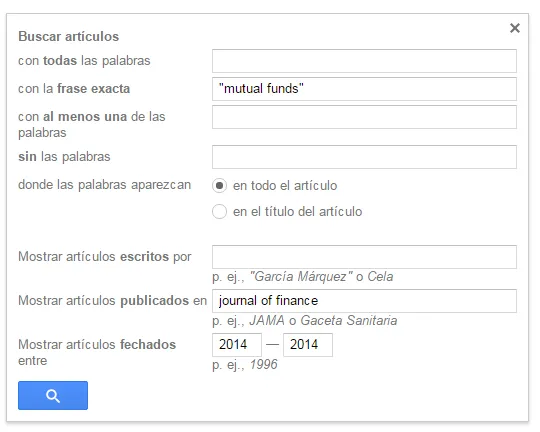
Descripción de los Campos de Búsqueda
La búsqueda avanzada de Google ofrece varios campos que permiten refinar las consultas de búsqueda:
- “Todas estas palabras”: Encuentra páginas que contengan todas las palabras especificadas, sin importar el orden.
- Ejemplo: turismo sostenible encuentra páginas que contengan ambas palabras en cualquier parte del texto.
- “Esta palabra o frase exactas”: Busca páginas que contengan exactamente la frase introducida.
- Ejemplo: “cambio climático” encuentra páginas que contengan exactamente esa frase.
- “Cualquiera de estas palabras”: Muestra resultados que contengan al menos una de las palabras introducidas.
- Ejemplo: vacaciones verano invierno encuentra páginas que mencionen cualquiera de estas palabras.
- “Ninguna de estas palabras”: Excluye resultados que contengan las palabras especificadas.
- Ejemplo: tecnología -móviles encuentra páginas que hablen de tecnología pero excluyen las que mencionan móviles.
- “Números del”: Busca un rango de números especificado.
- Ejemplo: cámaras digitales 200€..500€ encuentra cámaras digitales dentro de ese rango de precios.
Agenda una consulta
Filtros Disponibles
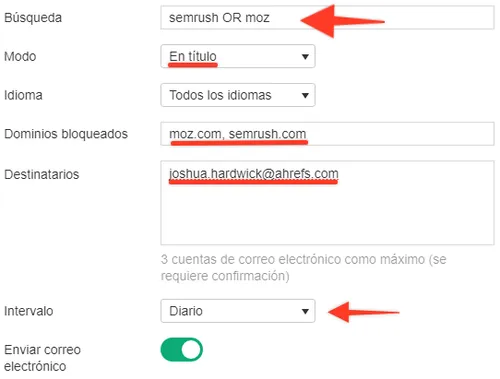
Los filtros en la búsqueda avanzada permiten personalizar aún más los resultados:
- Idioma: Permite seleccionar el idioma de los resultados.
- Región: Filtra resultados basados en la región geográfica.
- Última actualización: Muestra resultados actualizados dentro de un período de tiempo específico (última hora, día, semana, mes, año).
- Sitio o dominio: Limita los resultados a un sitio web específico o dominio.
- Términos que aparecen: Especifica en qué parte de la página deben aparecer los términos de búsqueda (título, texto, URL).
- SafeSearch: Filtra contenido explícito.
- Tipo de archivo: Busca tipos de archivos específicos, como PDF, DOC, etc.
- Derechos de uso: Filtra resultados según los derechos de uso (libre de uso, compartir, modificar).
La búsqueda avanzada en Google es una herramienta poderosa que, utilizada adecuadamente, puede mejorar significativamente la precisión y relevancia de tus resultados de búsqueda.
Técnicas y Operadores de Búsqueda
Uso de Operadores de Búsqueda
Los operadores de búsqueda son herramientas potentes que Google ofrece para ayudar a los usuarios a refinar y especificar sus consultas. Utilizar estos operadores puede mejorar significativamente la precisión y relevancia de los resultados obtenidos. A continuación, se describen algunos de los operadores de búsqueda más útiles y cómo utilizarlos.
Operadores Comunes
- Comillas para Frases Exactas:
- Descripción: Al colocar una frase entre comillas, Google buscará exactamente esa secuencia de palabras en el mismo orden.
- Ejemplo: “cambio climático” buscará páginas que contengan la frase exacta “cambio climático”.
- Signo Menos para Excluir Términos:
- Descripción: El signo menos (–) se usa para excluir resultados que contengan una palabra específica.
- Ejemplo: turismo sostenible -hoteles excluirá resultados que mencionen la palabra “hoteles”.
- Asterisco como Comodín:
- Descripción: El asterisco (*) actúa como un comodín que puede representar cualquier palabra o frase.
- Ejemplo: “viajar a * con niños” encontrará frases que pueden ser “viajar a Europa con niños” o “viajar a Italia con niños”.
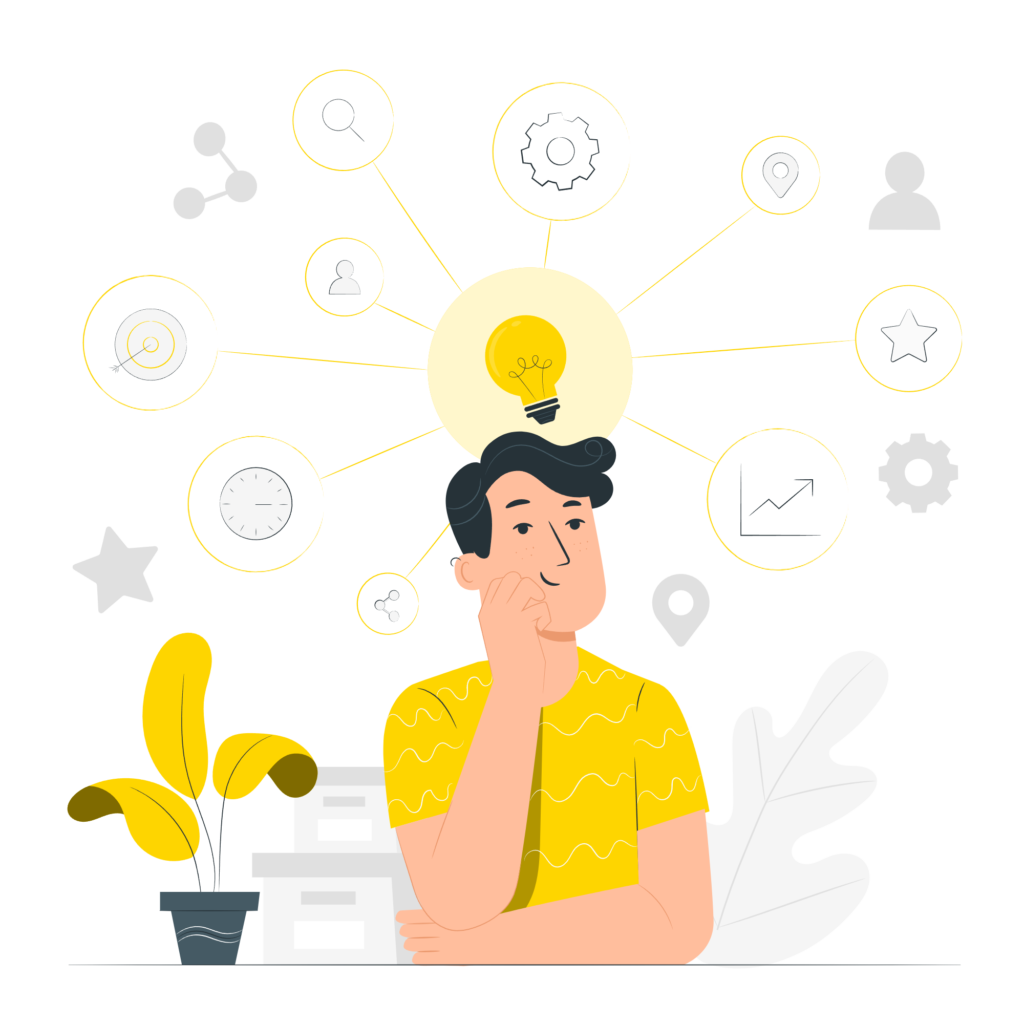
Operadores Específicos
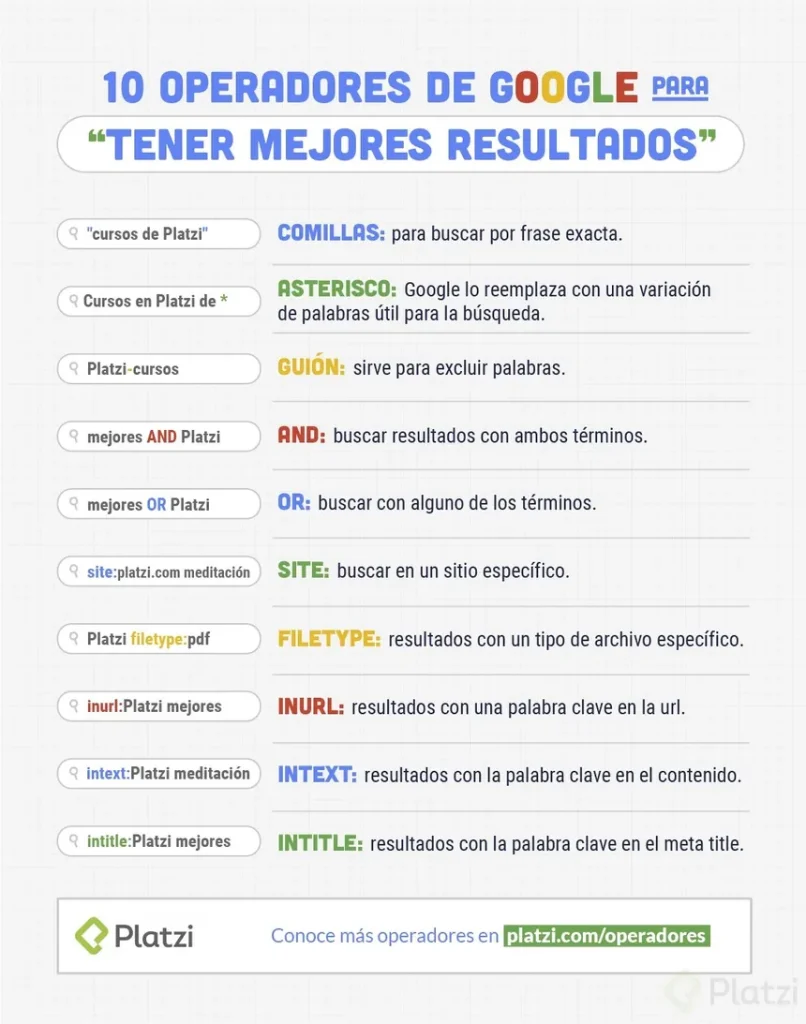
- site::
- Descripción: Limita la búsqueda a un sitio web específico o a un dominio.
- Ejemplo: inteligencia artificial site:mit.edu buscará información sobre inteligencia artificial únicamente en el sitio web del MIT.
- intitle::
- Descripción: Busca páginas que contengan una palabra específica en el título.
- Ejemplo: intitle:“energía renovable” encontrará páginas que tengan “energía renovable” en el título.
- inurl::
- Descripción: Encuentra páginas con una palabra específica en la URL.
- Ejemplo: inurl:blog economía buscará páginas cuyo URL contenga la palabra “blog” y que hablen sobre economía.
- filetype::
- Descripción: Limita los resultados a un tipo de archivo específico.
- Ejemplo: informe filetype:pdf buscará informes que estén en formato PDF.
Agenda una consulta
Ejemplos Detallados de Uso
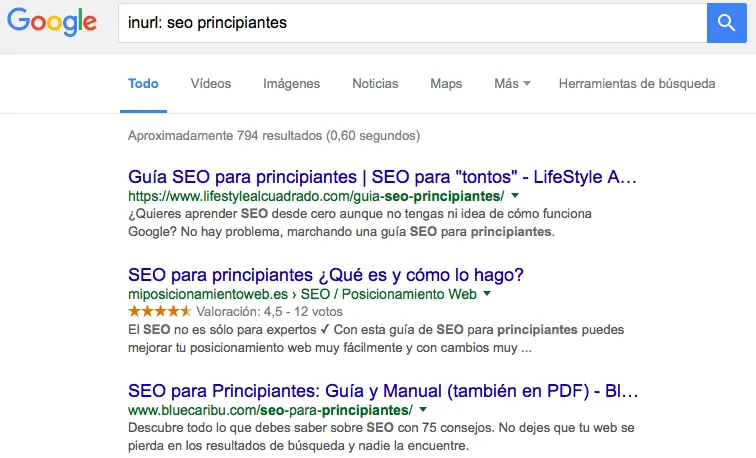
- Buscar una Frase Exacta:
- Consulta: “innovación tecnológica en medicina”
- Resultado: Páginas que contienen exactamente esa frase, ideal para encontrar artículos o estudios específicos.
- Excluir Términos:
- Consulta: vacaciones en España -Barcelona
- Resultado: Resultados sobre vacaciones en España que no mencionen Barcelona.
- Usar un Comodín:
- Consulta: “mejores * de 2023”
- Resultado: Páginas que podrían incluir “mejores películas de 2023”, “mejores libros de 2023”, etc.
- Limitar a un Sitio Específico:
- Consulta: tecnología blockchain site:forbes.com
- Resultado: Artículos sobre tecnología blockchain en el sitio web de Forbes.
- Buscar en el Título:
- Consulta: intitle:“educación a distancia”
- Resultado: Páginas con “educación a distancia” en el título, útiles para encontrar artículos centrados en ese tema.
- Buscar en la URL:
- Consulta: inurl:recetas veganas
- Resultado: Páginas cuyo URL contenga “recetas” y que estén relacionadas con recetas veganas.
- Buscar un Tipo de Archivo:
- Consulta: análisis de mercado filetype:xls
- Resultado: Archivos de Excel relacionados con análisis de mercado
Vamos a conectar, aquí están mis redes sociales:
